トップページ > サポート・お問い合わせ > よくあるご質問(FAQ) > 設定・トラブルシューティング > 【メールエラー】サーバーと通信しようとして、タイムアウトが発生しました
【メールエラー】
サーバーと通信しようとして、タイムアウトが発生しました。
メールを送受信しようとすると下記のようなエラーメッセージがでてしまい受信できません。
『サーバーと通信しようとして、タイムアウトが発生しました。』
考えられる原因
指定された時間内にサーバーから応答がなかった場合に表示される可能性があります。
1)タイムアウトの時間設定を変更することにより解決できる可能性
タイムアウトの時間設定を変更します。
 Outlook Expressを起動します。
Outlook Expressを起動します。
※デスクトップにショートカットのアイコンがない場合は、
スタートボタン→電子メールから起動します。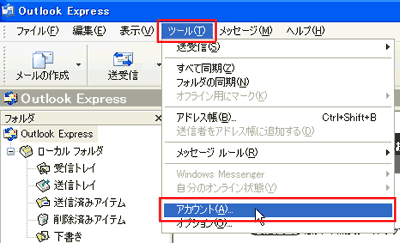 Outlook Expressが起動しましたらツール(T)メニューよりアカウント(A)をクリックします。
Outlook Expressが起動しましたらツール(T)メニューよりアカウント(A)をクリックします。 インターネットアカウント画面が表示されますので、メールタブを開き、プロパティ(P)をクリックします。
インターネットアカウント画面が表示されますので、メールタブを開き、プロパティ(P)をクリックします。
※複数のメールアカウントが設定されている場合は、Toppa!の設定を選択してからプロパティ(P)をクリックします。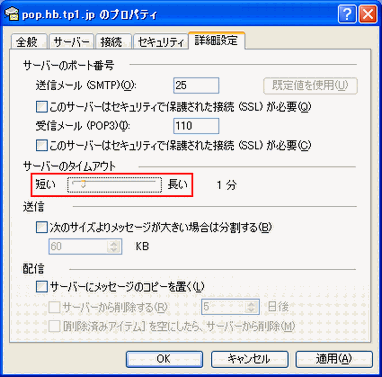 プロパティ画面で詳細設定タブを開き、サーバーのタイムアウトのつまみを右方向に移動して、タイムアウト時間を延長し、OKをクリックします。
プロパティ画面で詳細設定タブを開き、サーバーのタイムアウトのつまみを右方向に移動して、タイムアウト時間を延長し、OKをクリックします。- 送受信をクリックし、メールの送受信が行えるか確認します。
送受信が行えない場合は、下記の項目をご参照ください。
● ウイルス対策ソフトを利用している場合は2)ウイルス対策ソフトをご利用頂いている場合に表示される可能性
● ウイルス対策ソフトを利用していない場合は3)ヘッダ情報が破損しているメールや容量の大きいメールを削除することにより解決できる可能性をご覧ください
2)ウイルス対策ソフトをご利用頂いている場合に表示される可能性
- ウイルス対策ソフトのウイルスチェック機能を一時的に無効にします。
無効にする方法は、ソフトの製造メーカーへ直接お問合せください。 - 送受信を試します。
送受信が行えない場合は、3)ヘッダ情報が破損しているメールや容量の大きいメールを削除することにより解決できる可能性の項目をご参照ください。
3)アカウント設定が破損している可能性
アカウント設定が破損している可能性があります。
アカウントの設定をつくり直すことで改善する可能性がございます。
 Outlook Expressを起動します。
Outlook Expressを起動します。
※デスクトップにショートカットのアイコンがない場合は、
スタートボタン→電子メールから起動します。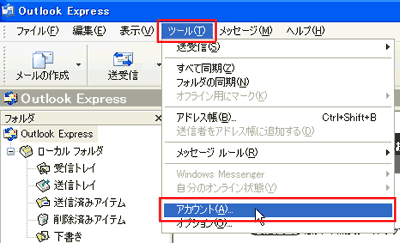 Outlook Expressが起動しましたらツール(T)メニューよりアカウント(A)をクリックします。
Outlook Expressが起動しましたらツール(T)メニューよりアカウント(A)をクリックします。 インターネットアカウント画面が表示されますので、メールタブを開き、削除(R)をクリックします。
インターネットアカウント画面が表示されますので、メールタブを開き、削除(R)をクリックします。
※複数のメールアカウントが設定されている場合は、Toppa!の設定を選択してから削除(R)をクリックします。- 確認画面アカウント'pop.hb.tp1.jp'を削除しますか?と表示されますので、はい(Y)をクリックします。
- メールアドレス取得後のメールソフト設定方法についてをご参照のうえ、再設定を行ってください。